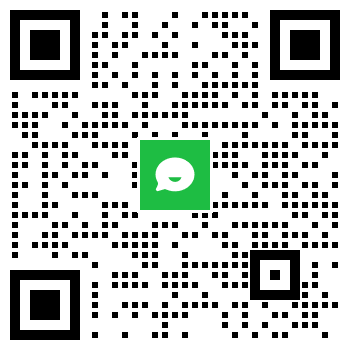命令行是将报表配置以命令执行的方式生成、打印、预览DB数据报表的功能。在不打开DBReport报表工具窗体的情况下,使用Windows命令窗口、iFIX调度直接执行报表生成命令(也可使用iControl任务管理工具)完成数据报表的存档、打印等任务。
【注】在预览与生成报表文件之前请先配置好报表配置文件或打开报表配置文件。
1. 点击【命令行】按钮。

2. 在弹出的对话框中可以看到执行命令1或执行命令2的提示,请全选并复制任意一条执行命令。
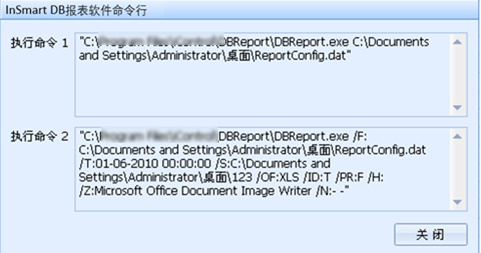
【注】如果需在命令行中使用此代码,请按照以下示例对所复制的代码添加引号,如果在iFIX中使用此代码则无需修改任何代码。
3. 点击 【开始菜单】 >> 【运行】 输入 cmd 然后按回车,启动命令窗口。
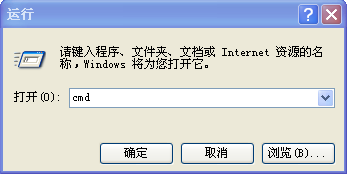
4. 在命令窗口内点击鼠标右键,选择【粘帖】。
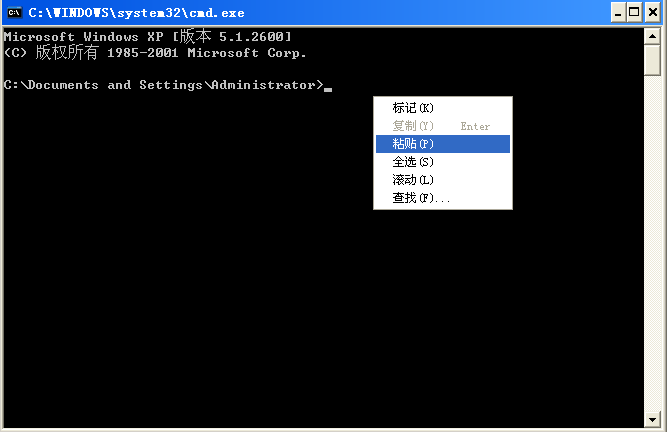
5. 粘帖代码后按Enter(回车)键,开始执行。根据报表配置的存档设置,在指定的路径中生成(打印)报表或自动打开报表预览。
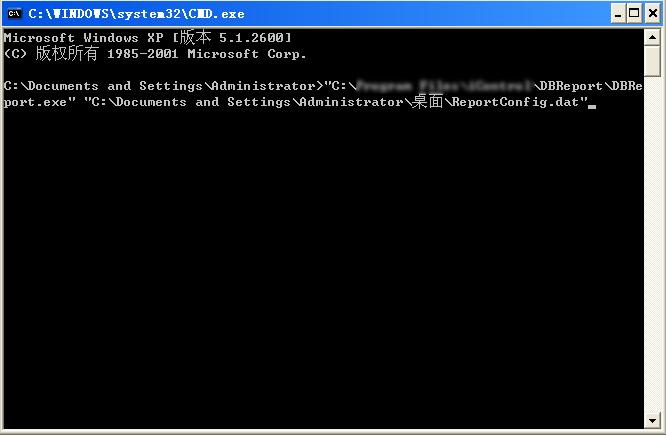
【注】使用报表软件命令行功能,实现自动执行DB数据报表生成、存档任务
方法1: 在iFIX的调度中建立一个时间调度,并在VBA加入类似下列的代码来实现自动生成报表或打印。
Rpt$ = "C:\Program Files\InSmart\DBReport\DBReport.exe C:\Program
Files\InSmart\DBReport\DemoData\Template\ReportConfig.dat"
Call Shell(Rpt $,
vbMaximizedFocus)
方法2,使用Windows的任务计划功能,建立一个任务计划来执行bat批处理文件
bat批处理文件,内容如下:
"C:\Program Files\InSmart\DBReport\DBReport.exe" /F: C:\Program Files\InSmart\DBReport\DemoData\ReportConfig\ReportConfig-11.dat /T:09-26-2010 18:15:00 /P:R /PR:F /H: /Z:Microsoft XPS Document Writer /N:--
或
"C:\Program Files\InSmart\DBReport\DBReport.exe" "报表配置文件完成路径"